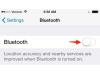iPhoneの元に戻す機能は、電話を振るまで非表示になっています。
画像クレジット: Prykhodov / iStock /ゲッティイメージズ
Notesは、外出中にiPhoneのリマインダー、電話番号、または情報を書き留めるのに便利なアプリですが、編集機能が制限されています。 ただし、iPhoneには、「シェイクして元に戻す」と呼ばれる、Notesで機能する元に戻す機能があります。 それにアクセスするには、携帯電話を使って体を動かし、振ってください。 コンピューターの[元に戻す]コマンドで得られるすべての機能を備えているわけではありませんが、入力したテキストを削除するだけで十分です。
ステップ1
あなたが取り組んできたメモにとどまりなさい。 閉じるとiPhoneに保存され、元に戻す機能が使えなくなります。
今日のビデオ
ステップ2
iPhoneをしっかりと握ってください。振ったときに、iPhoneが部屋を横切って飛んでほしくないのです。 左右に2、3回しっかりと振って、UndoTypingメニューを開きます。
ステップ3
「元に戻す」ボタンをタップします。 このセッションでメモに入力したテキストはすべて消えます。 気が変わってテキストをカットしないことにした場合は、「キャンセル」を押してメモに戻ります。
ステップ4
気が変わって、削除したばかりのテキストを復元したい場合は、iPhoneをもう一度数回振ってください。 [タイピングのやり直し]メニューで、[やり直し]をタップしてテキストを復元します。
ヒント
最近の入力の一部だけを元に戻したい場合は、iPhoneの別の編集メニューを使用してください。 単語をダブルタップして強調表示し、[切り取り]をタップして単語を削除します。 文または連続する単語を削除するには、単語の1つをダブルタップし、[選択]をタップして、削除するすべての単語を選択するまで、線に沿って青い選択ハンドルの1つをドラッグします。 「カット」をタップします。 この方法を使用して、保存したメモで元に戻すことができないテキストを編集できます。 このメニューには、コピー、貼り付け、入力ミスした可能性のある単語を置き換えるオプションなど、他の編集機能もあります。
文字ごとに削除してもかまわない場合は、キーボードのバックスペース機能を使用して単語を削除します。 単語の末尾をタップしてカーソルを置き、単語が削除されるまでバックスペースボタン(戻るボタンの上にある矢印アイコン)をタップします。
元に戻す機能は、Notesでのみ機能するわけではありません。 これを使用して、メール、メッセージ、ブラウザ検索などの他のiPhoneアプリの入力を取り消すことができます。
警告
コンピューターのように段階的にテキストを元に戻すことはできません。 iPhoneで、元に戻すは、開いているメモに入力したものをすべて削除します。 たとえば、2つの文を入力すると、両方が削除されます。 1つだけ元に戻す場合は、別の編集方法を使用する必要があります。
お使いのiPhoneには、削除されたメモの元に戻す機能がありません。 ごみ箱の記号を使用して削除した場合、それはなくなりました。
この記事の情報は、iOS7を実行しているiPhoneに適用されます。 「シェイクして元に戻す」機能は、以前のオペレーティングシステムでは機能しますが、すべてのアプリで機能するとは限りません。